电脑固态硬盘如何分区
给电脑固态硬盘分区,首先备份重要数据以防丢失。
固态硬盘(SSD)分区是一个重要的步骤,它可以帮助用户更好地管理和组织数据,以下是关于如何对电脑固态硬盘进行分区的详细指南:
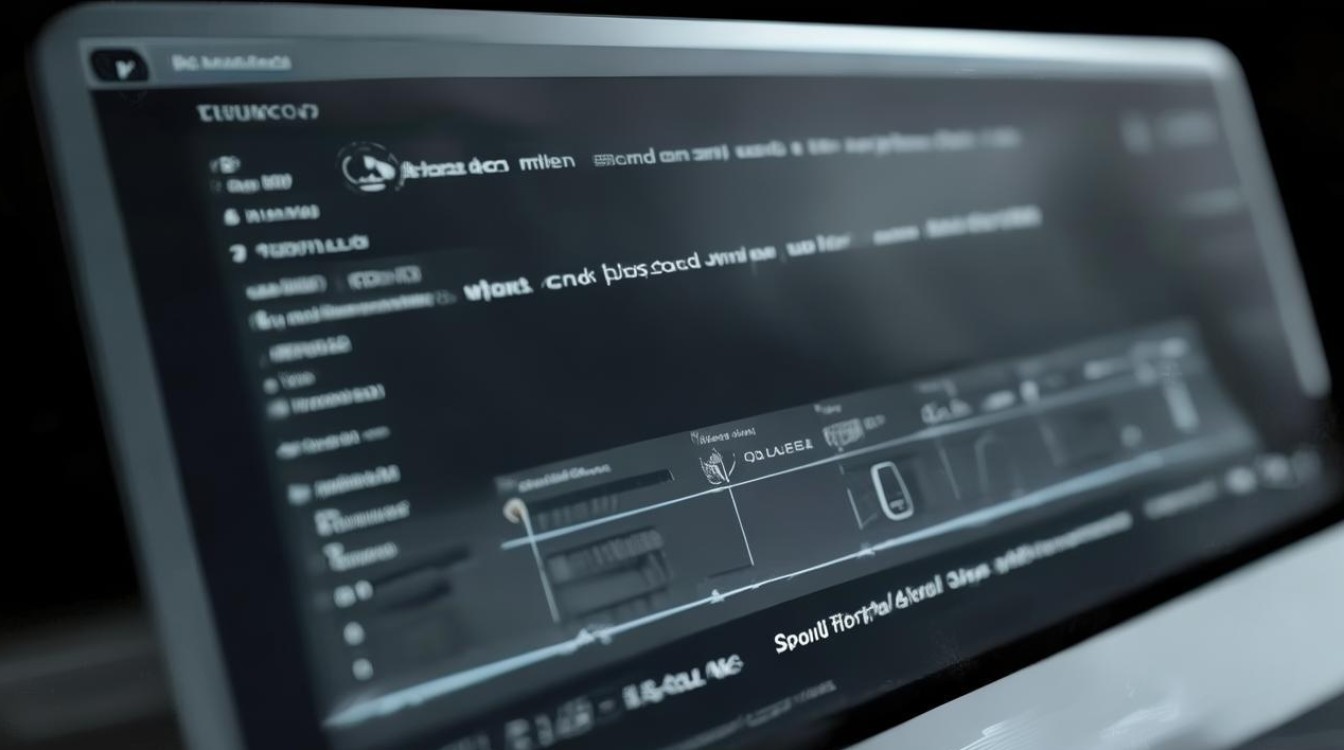
了解分区的基本概念
在开始分区之前,我们需要了解一些基本概念,分区是将硬盘划分为多个逻辑部分的过程,每个部分称为一个分区或卷,这些分区可以独立地存储文件和数据,对于固态硬盘来说,合理分区可以提高数据管理效率和系统性能。
选择合适的分区工具
为了对固态硬盘进行分区,我们需要使用合适的分区工具,Windows操作系统自带了一个名为“磁盘管理”的工具,它可以帮助我们轻松地对硬盘进行分区,还有许多第三方分区软件可供选择,如EaseUS Partition Master、AOMEI Partition Assistant等,这些软件通常提供更多高级功能和更好的用户体验。
备份重要数据
在进行任何分区操作之前,最重要的是备份所有重要数据,分区过程中可能会出现意外情况,导致数据丢失,务必确保所有重要文件都已备份到其他存储设备或云存储服务中。
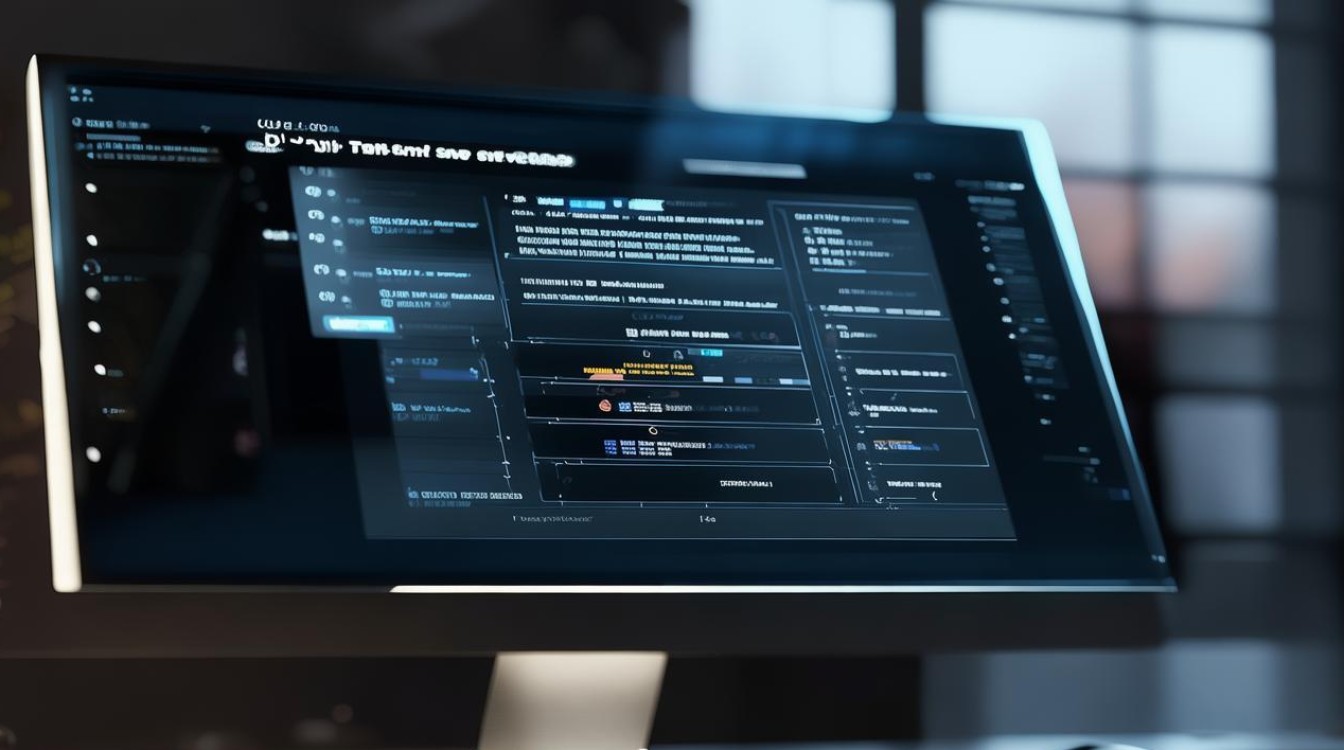
使用Windows内置磁盘管理工具进行分区
- 打开磁盘管理工具:按下Win+X键,然后选择“磁盘管理”,或者,您可以在搜索栏中输入“磁盘管理”并按Enter键。
- 查看当前磁盘状态:在磁盘管理窗口中,您可以看到当前连接的所有硬盘和分区,固态硬盘通常会显示为“SSD”字样。
- 创建新分区:右键点击您想要分区的固态硬盘,然后选择“压缩卷”,系统将计算可用空间,并允许您指定新分区的大小,完成后,点击“压缩”按钮。
- 格式化新分区:创建新分区后,您需要对其进行格式化才能使用,右键点击新分区,然后选择“格式化”,在弹出的对话框中,选择文件系统类型(如NTFS或exFAT),并为分区命名,完成后,点击“确定”按钮。
- 分配驱动器号:如果新分区没有自动分配驱动器号,您可以右键点击它并选择“更改驱动器号和路径”,您可以为新分区分配一个新的驱动器号。
- 重复上述步骤:如果您想要创建多个分区,只需重复上述步骤即可,每次创建新分区时,都需要先压缩现有分区以释放未分配的空间。
使用第三方分区软件进行分区
虽然Windows内置的磁盘管理工具已经足够强大,但第三方分区软件通常提供更多高级功能和更好的用户体验,以下是使用EaseUS Partition Master进行分区的基本步骤:
- 下载并安装软件:从官方网站下载并安装EaseUS Partition Master。
- 启动软件并选择固态硬盘:启动软件后,您将看到所有连接的硬盘列表,选择您的固态硬盘并点击“下一步”。
- 选择分区布局:在分区布局页面中,您可以选择不同的分区方案,您可以选择“一键分区”来快速创建默认的分区布局;或者选择“自定义分区”来手动调整每个分区的大小和位置。
- 执行分区操作:根据您的需求完成分区布局后,点击“应用”按钮,软件将开始执行分区操作,并在完成后通知您。
注意事项
- 在分区过程中,请确保不要中断电源或强制关闭计算机,以免造成数据丢失或损坏。
- 如果您不确定某个选项的含义或影响,请务必查阅相关文档或咨询专业人士。
- 分区操作是不可逆的,一旦执行就无法撤销,请务必谨慎操作并确保备份了所有重要数据。
相关问答FAQs
Q1: 为什么我的电脑只有一个C盘?我该如何分区?
A1: 如果您的电脑只有一个C盘,可能是因为您还没有进行过分区操作,按照上述步骤使用磁盘管理工具或第三方分区软件可以轻松地对固态硬盘进行分区,记得在分区前备份重要数据哦!
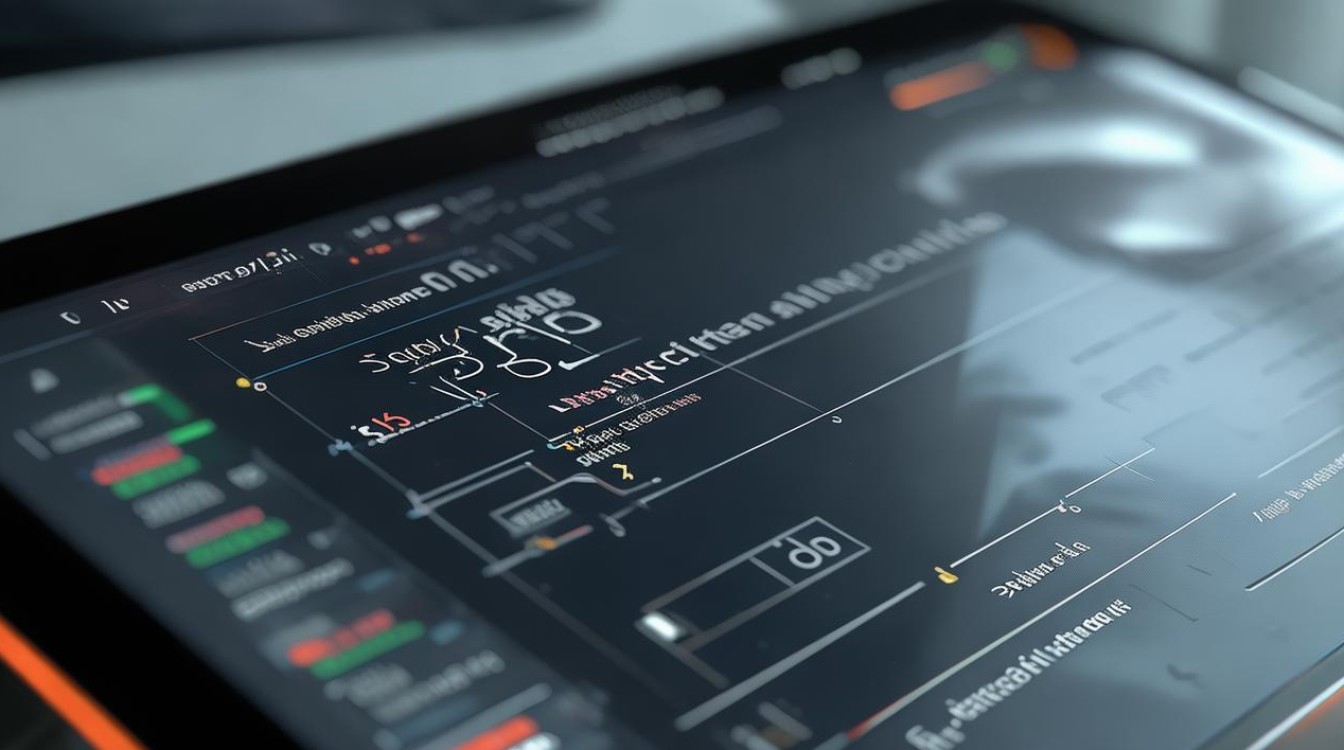
Q2: 我可以使用移动硬盘作为扩展存储吗?
A2: 当然可以!移动硬盘是一种非常流行的扩展存储解决方案,您可以将其连接到电脑并通过分区来管理其中的数据。
版权声明:本文由 芯智百科 发布,如需转载请注明出处。







 冀ICP备2021017634号-12
冀ICP备2021017634号-12
 冀公网安备13062802000114号
冀公网安备13062802000114号